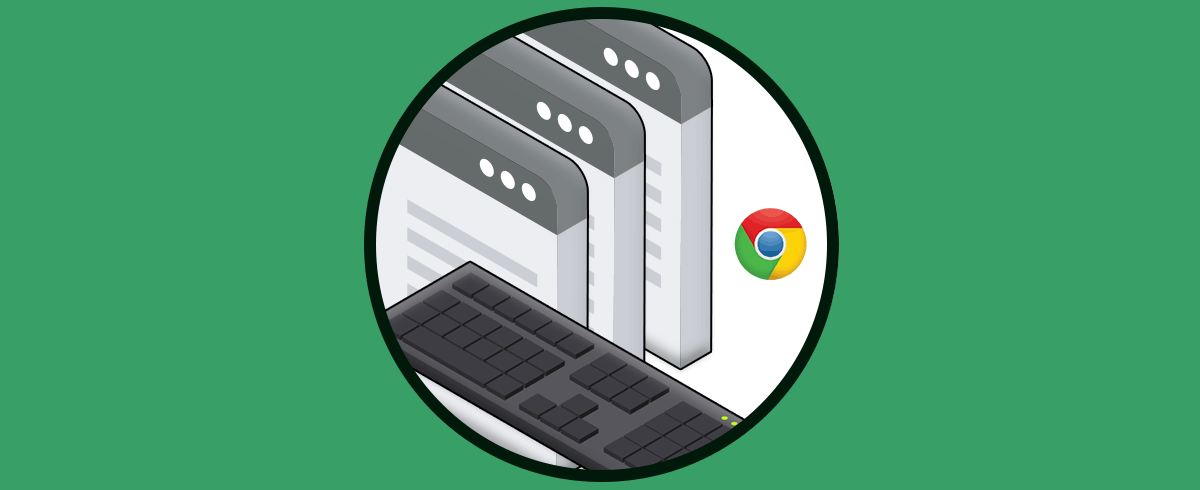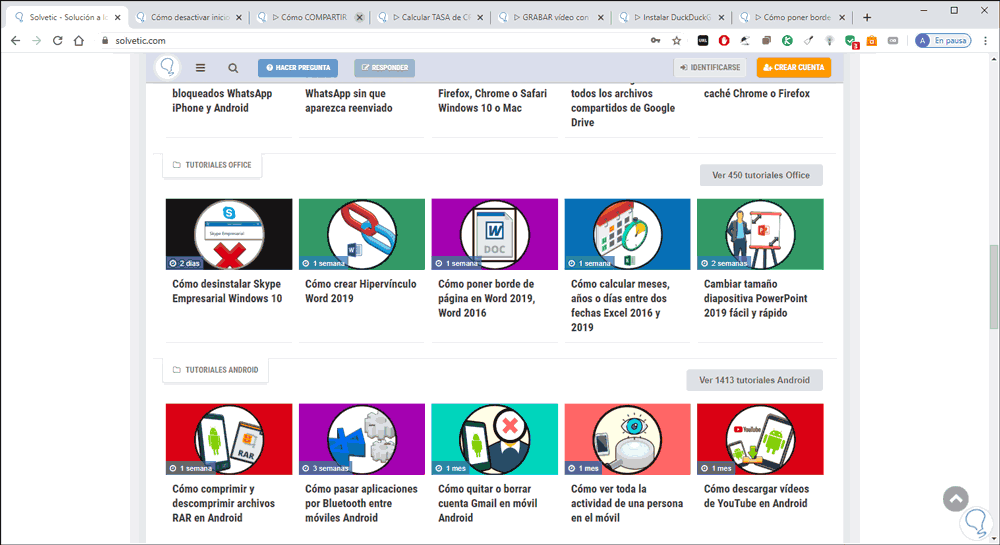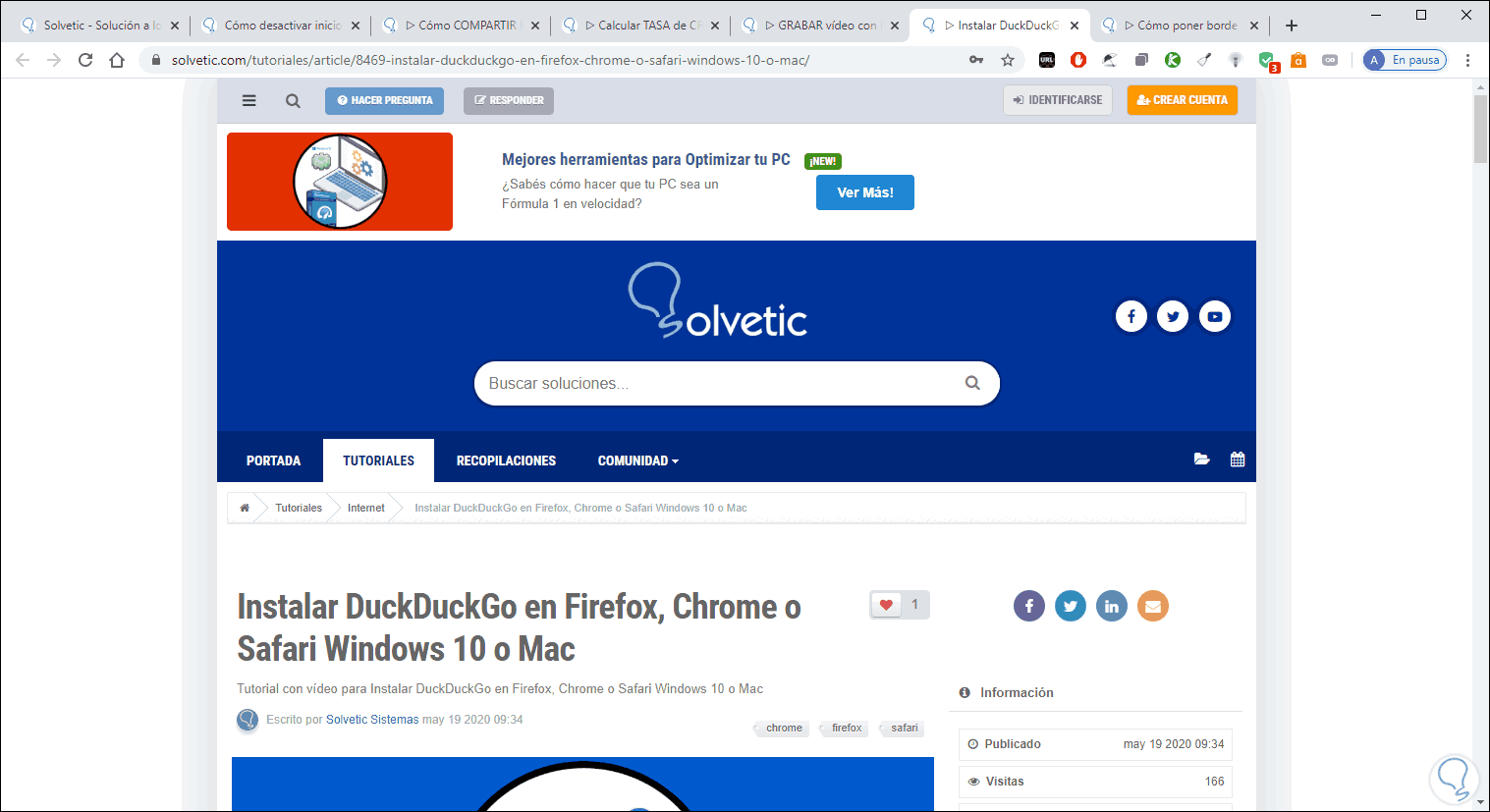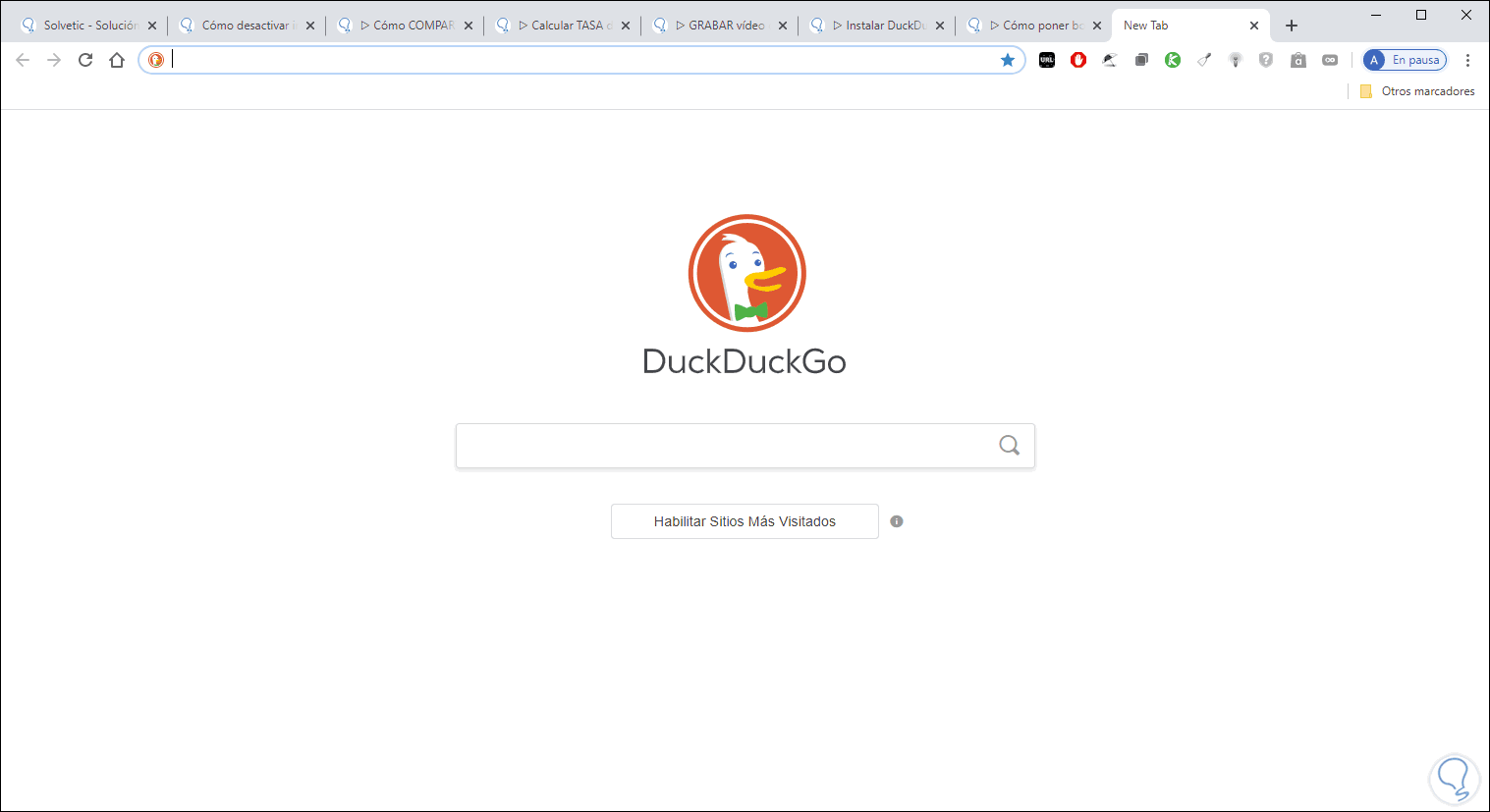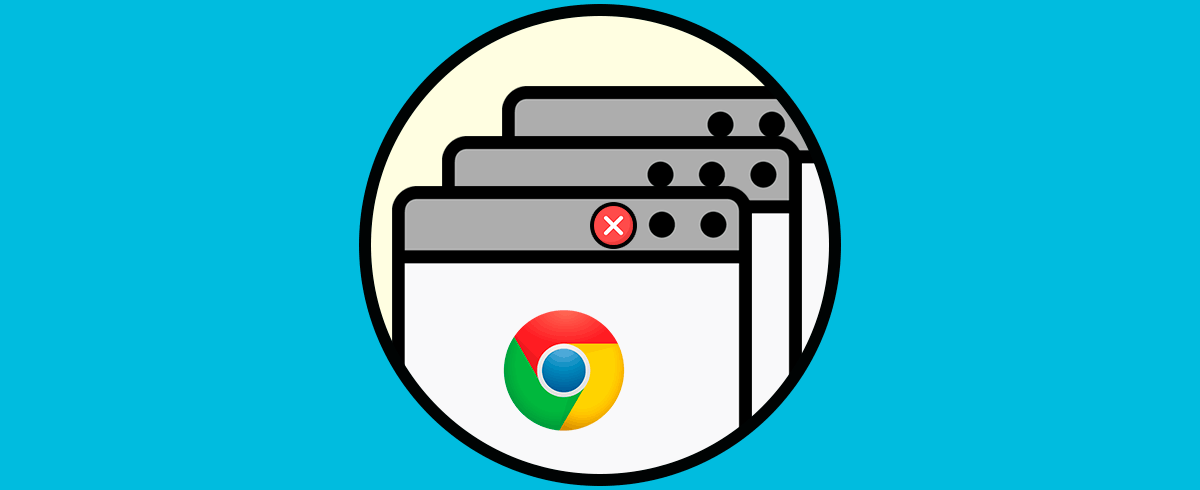Es muy normal que al usar Google Chrome abramos múltiples pestañas de forma simultánea con diferentes tipos de información ya sea de uso personal o por razones laborales, el lio para muchos usuarios es que al tener diferentes pestañas abiertas puede ser un poco tedioso y que puede dar lugar a errores. Por esto un método mucho más simple es usar nuestro teclas para movernos como peces en el agua sobre las diferentes pestañas abiertas en Google Chrome, con Solvetic aprenderás estos trucos de tu teclado para dominar de una manera mucho más integral Google Chrome.
El uso de Google Chrome está realmente extendido siendo uno de los navegadores más utilizados por excelencia. Gracias a su integración con lo demás usos de la cuenta de Google, podremos gestionar pestañas y ventanas Chrome fácilmente. Por ello veremos cómo moverse entre pestañas Chrome con el teclado fácilmente.
- Abrir la página principal en la pestaña actual:
Alt + inicio
- Pasar a la pestaña de la derecha:
Ctrl + 9
- Cerrar la ventana actual del navegador:
Ctrl + Mayús + W o Alt + F4
- Abrir de nuevo las pestañas cerradas anteriormente, pero en el orden en que fueron cerradas:
Ctrl + Mayús + T
- Abrir la página anterior del historial de navegación en la pestaña actual:
Alt + Flecha izquierda
- Minimizar la ventana actual:
Alt + Espacio + N
- Maximizar la ventana actual:
Alt + Espacio + X
- Abrir una ventana nueva en el modo de navegación incógnito:
Ctrl + Mayus + N
Te dejamos también el videotutorial para poder cambiar entre pestañas abiertas Chrome con atajos de teclado y así tener , teclas para moverse entre pestañas Chrome.
1. Moverse entre pestañas Chrome
Podemos movernos hacia la pestaña siguiente de derecha a izquierda en Google Chrome usando la combinación de teclas Ctrl + Tab, con cada uso de Tab iremos avanzando en las pestañas:
Ctrl + Tab
2. Cómo cambiar de pestaña en Chrome con el teclado
Ahora, si deseamos ir hacia la izquierda de nuestras pestañas abiertas en Google Chrome, debemos usar la combinación de teclas CTRL + SHIFT + TAB, esto hará que avancemos a la izquierda en el navegador:
Ctrl + Shift + Tab
3. Cómo cambiar de pestaña concreta en Chrome con el teclado
Si tenemos abiertas numerosas pestañas puede resultar molesto el movernos de una en una, en este caso basta con saber el número de la pestaña, en Google Chrome se enumeran a partir de 1 de izquierda a derecha, usamos la siguiente combinación:
CTRL + (1,2,3,4,5,6,7,8,9)
En este caso estábamos en la primera pestaña e iremos a la pestaña 6, por lo tanto, ejecutamos CTRL + 6:
Ctrl + Número
4. Crear nueva pestaña Chrome con el teclado
Normalmente debemos hacer uso de más pestañas que las que tenemos abiertas, para crear una nueva pestaña usaremos las siguientes teclas:
Ctrl + T
Si queremos abrir una nueva ventana Chrome será con la siguiente combinación:
Ctrl + N
Con estas combinaciones tendrás el control de las pestañas en Google Chrome y así administrar mucho mejor cada una de ellas al poder saber cómo moverse entre pestañas en Google Chrome.